wps如何纵向打印?wps纵向打印设置图文使用教程
时间:2023/12/21作者:未知来源:手揣网教程人气:
- [摘要]1、首先我们打开wps然后我们输入自己要打印的文字点击开始文件===页面设置==页边距;2、页边距==方向===点击“横向”或者“纵向&a...
1、首先我们打开wps然后我们输入自己要打印的文字点击开始文件===页面设置==页边距;
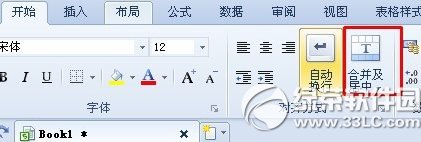
2、页边距==方向===点击“横向”或者“纵向”即可;
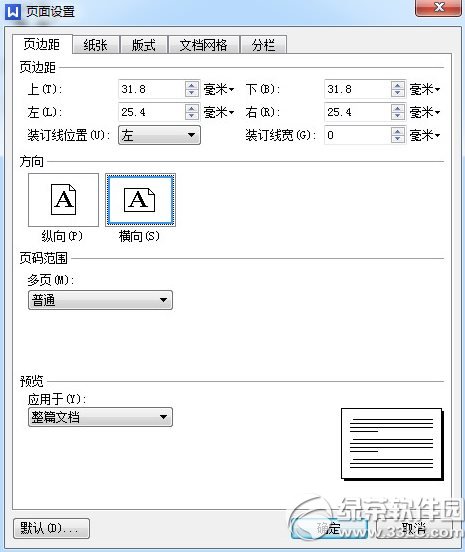
wps纵向打印就是这么简单,快去试试吧~
绿茶
Office办公软件是办公的第一选择,这个地球人都知道。除了微软Office,市面上也存在很多其他Office类软件。
关键词:wps怎样纵向打印?wps纵向打印设置图文详细教程